Jak wyświetlić produkty powiązane z WooCommerce za pomocą Elementora?
Opublikowany: 2021-11-16Chcesz zwiększyć konwersje w witrynie WooCommerce, pomagając klientom znaleźć idealny produkt, który najlepiej odpowiada ich potrzebom? Dowiedz się, jak wyświetlać produkty powiązane z WooCommerce na każdej ze stron produktów i z łatwością zwiększać satysfakcję klientów i sprzedaż.
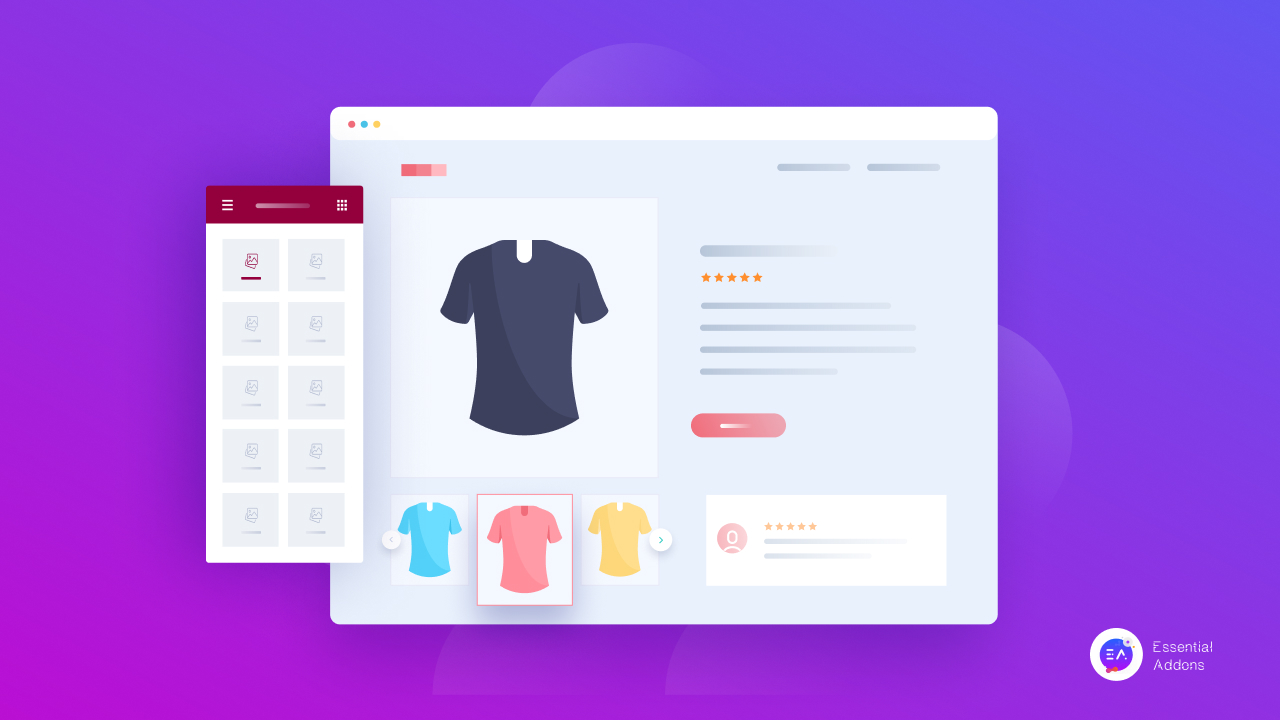
Produkty powiązane z WooCommerce to dodatkowe rekomendacje , które pojawiają się, gdy Twoi klienci przeglądają produkt lub przedmiot w witrynie Twojego sklepu. Te powiązane produkty WooCommerce mają na celu pomóc w korzystaniu z oryginalnego produktu i oba zwykle działają jako uzupełnienie dla siebie.
Kiedy więc wyświetlasz powiązane produkty w swojej witrynie, działa to jako strategia marketingowa, która sprawia, że odwiedzający sklep zostają trochę dłużej, częściej eksplorują Twoją witrynę i kupują więcej produktów.
Na tym blogu przeprowadzimy Cię przez wiele różnych sposobów na bezproblemowe wyświetlanie produktów związanych z WooCommerce za pomocą Elementora , jednego z najpopularniejszych i najłatwiejszych narzędzi do tworzenia stron typu „przeciągnij i upuść” dla WordPress.
Czy wyświetlanie powiązanych produktów w sklepach eCommerce pomaga Twojej firmie?
Ale zanim przejdziemy do etapów wyświetlania produktów związanych z WooCommerce, spróbujmy zrozumieć, w jaki sposób prezentowanie tych rekomendacji pomaga Twojej firmie.
Oczywiście po pierwsze, Twoi użytkownicy będą zainteresowani sprawdzeniem innych podobnych produktów w Twoim sklepie, a tym samym spędzą więcej czasu na przeglądaniu Twojej witryny. W ten sposób gwałtownie wzrastają wskaźniki zaangażowania, a także wynik SEO.
Ale nie tylko to, Twoi klienci będą bardziej skłonni do kupowania powiązanych produktów, które pasują lub uzupełniają produkty, które już zdecydowali się kupić. Możesz również bez wysiłku zaprezentować klientom nowe lub nietypowe produkty.
Będziesz mógł z łatwością promować popularne przedmioty lub produkty na wyprzedaży – ponownie, z łatwością zwiększając współczynniki konwersji.
Pomoże to natychmiast stworzyć wydajniejsze i zwykle przyjemne zakupy dla użytkowników, ponieważ nie będą musieli indywidualnie wyszukiwać odpowiednich produktów. A co najważniejsze, średnia wartość zamówienia Twojego sklepu WooCommerce wzrośnie wykładniczo.
Rodzaje produktów powiązanych z WooCommerce: sprzedaż dodatkowa i produkty krzyżowe
Porozmawiajmy teraz o produktach związanych z WooCommerce – czym one są i jak ustawić je w witrynie WordPress za pomocą kilku kliknięć. Jeśli chodzi o ustawienie powiązanych produktów na swojej stronie, możesz wybrać jeden z następujących typów:
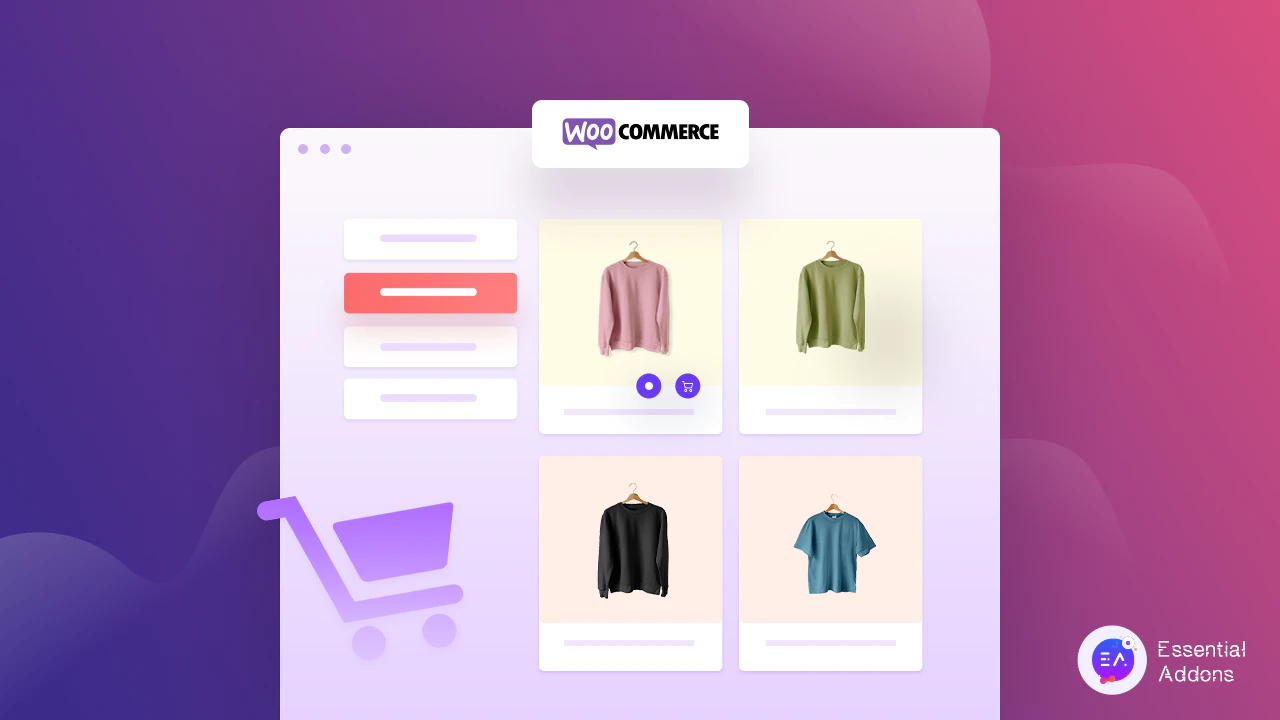
Produkty krzyżowe: w handlu detalicznym online produkty krzyżowe zwykle oznaczają podobny produkt lub taki, który pasuje do oryginalnego już zakupionego produktu. Są to przedmioty przydatne jako uzupełnienie przedmiotu, który kupujący rozważa zakup. Celem jest, aby klient kupił przedmiot, który pierwotnie planował kupić, a także przedmiot(y) do sprzedaży krzyżowej, zwiększając średnią wartość zamówienia .
Na przykład, jeśli klient planuje zakup notebooka w Twoim sklepie, możesz wyświetlić wszystkie inne artykuły papiernicze w swojej witrynie, aby zachęcić użytkowników do kupowania większej ilości.
Up-sell: Z drugiej strony, dzięki up-sellom możesz polecić klientowi powiązane produkty, które może kupić, zamiast tego, o którego zakupie obecnie myśli (zazwyczaj taki, który jest dla Ciebie bardziej opłacalny). Innymi słowy, sprzedaż dodatkowa to dosłownie ulepszony produkt, który klient może kupić. I tak, podobnie jak w przypadku cross-products, sprzedaż dodatkowa również zwiększa średnią wartość zamówienia.
Na przykładzie up-sell możemy powiedzieć, że jeśli klient planuje zakup notebooka w Twojej witrynie, możesz mu pokazać ofertę, w której notebooki wyższej jakości są dostarczane wraz z stacjonarnym jako opakowanie. W ten sposób Twój klient może od razu kupić wszystko, czego potrzebuje.
Tagi i kategorie: I wreszcie dochodzimy do tagów i kategorii – najprostszych metod wyświetlania produktów związanych z WooCommerce na stronie Twojego sklepu. Koncepcja polega na łączeniu wszystkich powiązanych produktów w określone kategorie poprzez odpowiednie ustawienie razem odpowiednich tagów.
Wyświetlaj produkty powiązane z WooCommerce za pomocą widżetów Elementor
Teraz, gdy dobrze rozumiemy, czym są produkty związane z WooCommerce, przejdźmy do kilku metod wyświetlania ich w witrynie eCommerce za pomocą Elementora.
️ Zwiększ sprzedaż w sklepie eCommerce za pomocą widżetu związanego z produktami Elementora
Po pierwsze, Elementor PRO oferuje w pełni konfigurowalny widżet produktów powiązanych dla Twojego sklepu eCommerce. Jak sama nazwa wskazuje, ten przydatny element zapewnia pełną elastyczność wyświetlania wszystkich produktów związanych z WooCommerce za pomocą zaledwie kilku kliknięć.
Pierwszym krokiem do korzystania z tego widżetu jest skonfigurowanie strony pojedynczego produktu w edytorze przy użyciu szablonów Elementor PRO . Aby to zrobić, z pulpitu nawigacyjnego WordPress przejdź do zakładki Szablony, która pojawia się podczas instalacji i aktywacji Elementora.
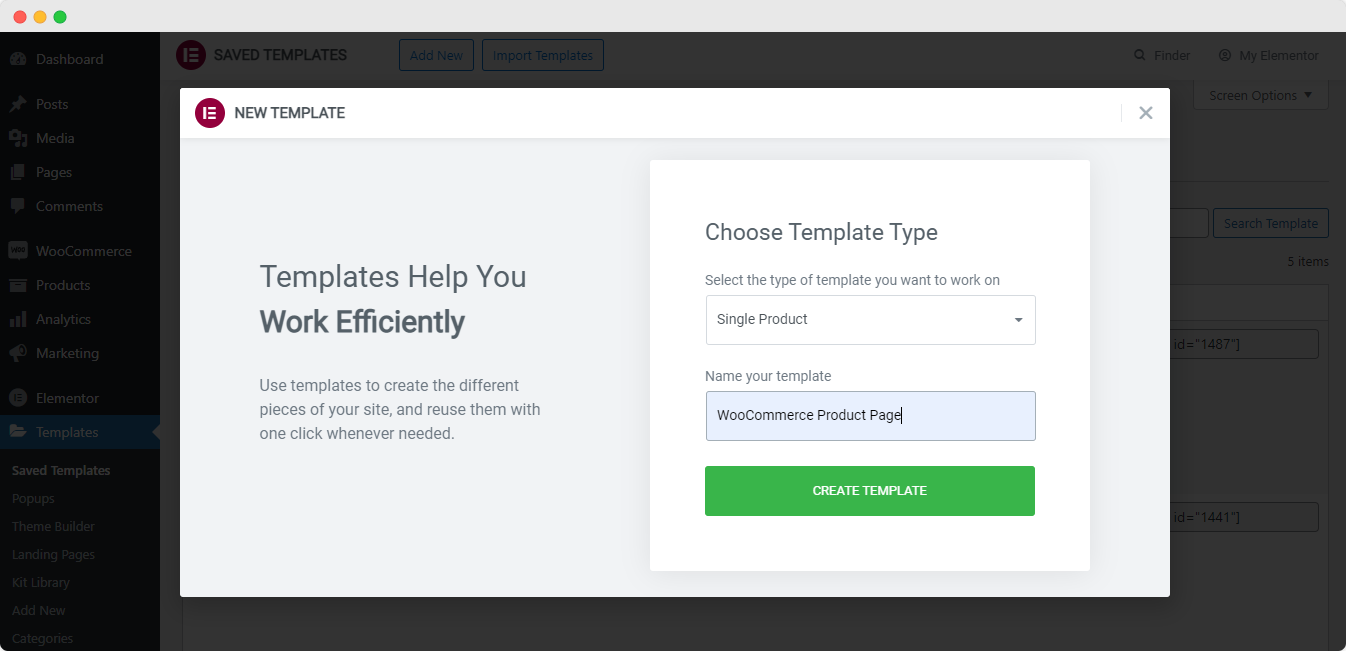
Po kliknięciu przycisku „Dodaj nowy” na górze na ekranie pojawi się wyskakujące okienko, w którym możesz ustawić typ szablonu, którego chcesz użyć. Tutaj wybierz typ szablonu jako „Pojedyncza strona” i nadaj mu niestandardową nazwę. A następnie naciśnij przycisk „ Utwórz szablon ”.
Następnie zostaniesz przekierowany do edytora Elementor, gdzie znajdziesz kolejne wyskakujące okienko wyświetlające wszystkie dostępne szablony Elementora dla strony „ Pojedynczy produkt ”. Wybierz szablon strony, który najbardziej Ci się podoba i po prostu kliknij „Wstaw”, aby rozpocząć.
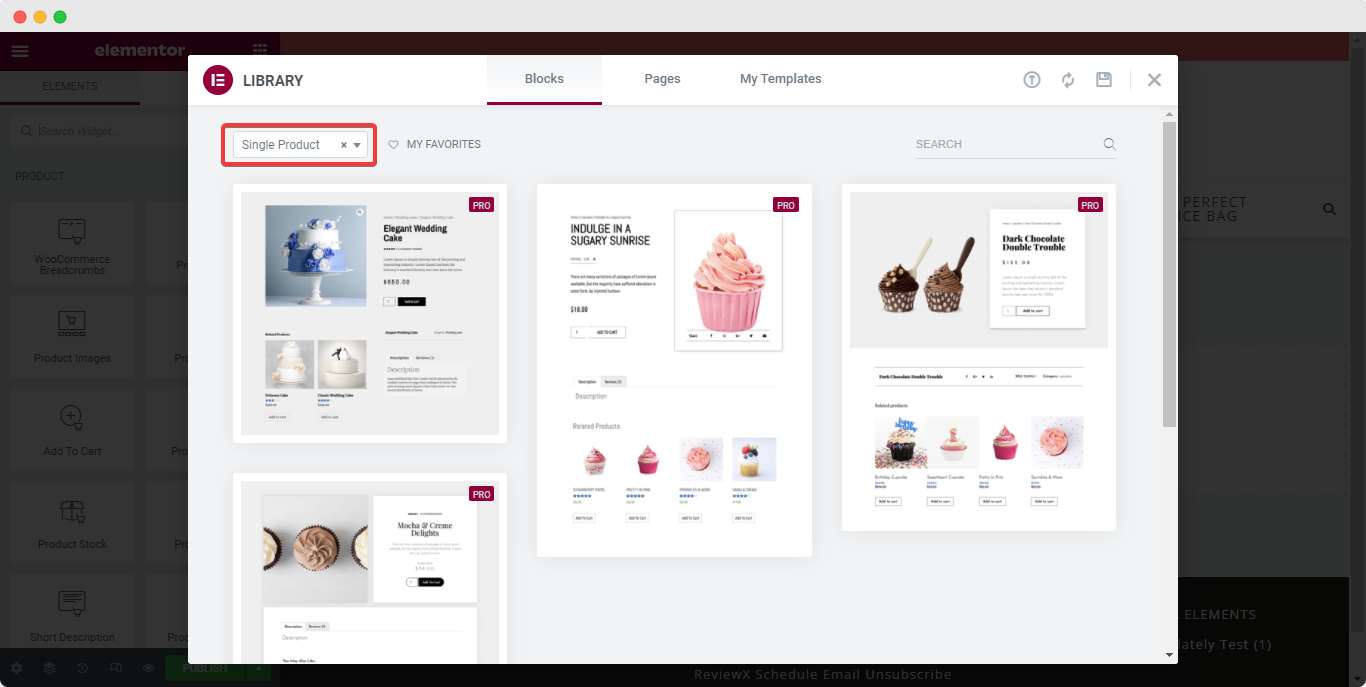
Domyślnie te szablony „ Pojedynczy produkt ” pojawią się na Twojej stronie razem z widżetem „ Produkty powiązane ”. Możesz łatwo dostosować zawartość i ustawienia stylu widżetu oraz wyświetlać powiązane produkty w swojej witrynie przy najmniejszym wysiłku.
Będziesz także mógł przenieść sekcję „Produkty powiązane” w razie potrzeby i dodać do niej lub wokół niej inne widżety Elementora, aby jeszcze bardziej zwiększyć funkcjonalność strony.
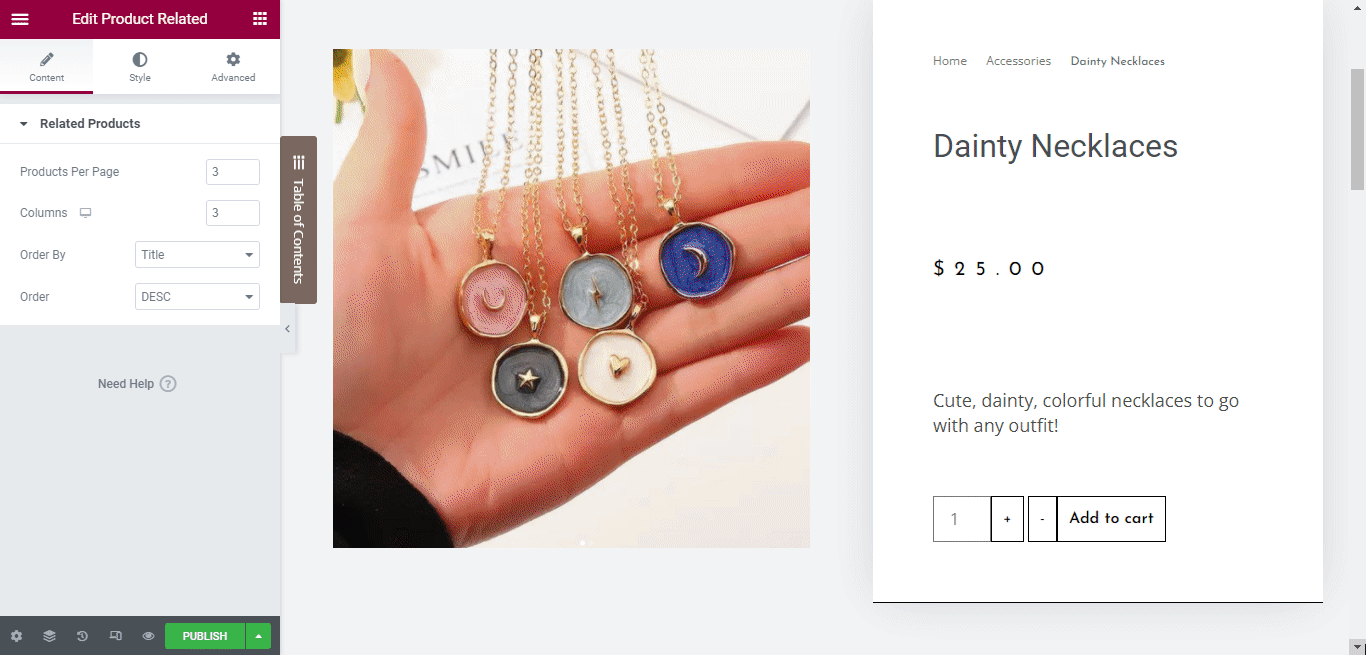

Gdy będziesz zadowolony z modyfikacji, opublikuj stronę internetową. Natychmiast Twoja strona pojedynczego produktu zostanie uruchomiona, aby wszyscy użytkownicy Twojej witryny i klienci mogli przeglądać i kupować produkty. I to wszystko – to takie proste.
️ Użyj galerii produktów Woo Essential Addons, aby kategoryzować produkty
Następnie mamy doskonały widżet z Essential Addons For Elementor – Woo Product Gallery , który pozwoli Ci uporządkować Twoje produkty w osobnych kategoriach. Będziesz mógł wyświetlić wszystkie powiązane produkty w galerii, która natychmiast łatwo znajdzie pożądane produkty.
Galeria produktów EA Woo umożliwia pokazanie produktów związanych z WooCommerce w pięknym układzie, dzięki czemu Twoja witryna będzie wyglądać bardziej interaktywnie i żywnie.
Uwaga: Aby korzystać z tego niesamowitego widżetu dla Elementora, musisz mieć zainstalowaną i aktywowaną wtyczkę Essential Addons na swojej stronie sklepu WooCommerce.
Po prostu wpisz „Galeria produktów Woo” w zakładce „Elementy” w swoim edytorze, a następnie przeciągnij i upuść widżet do treści internetowej.
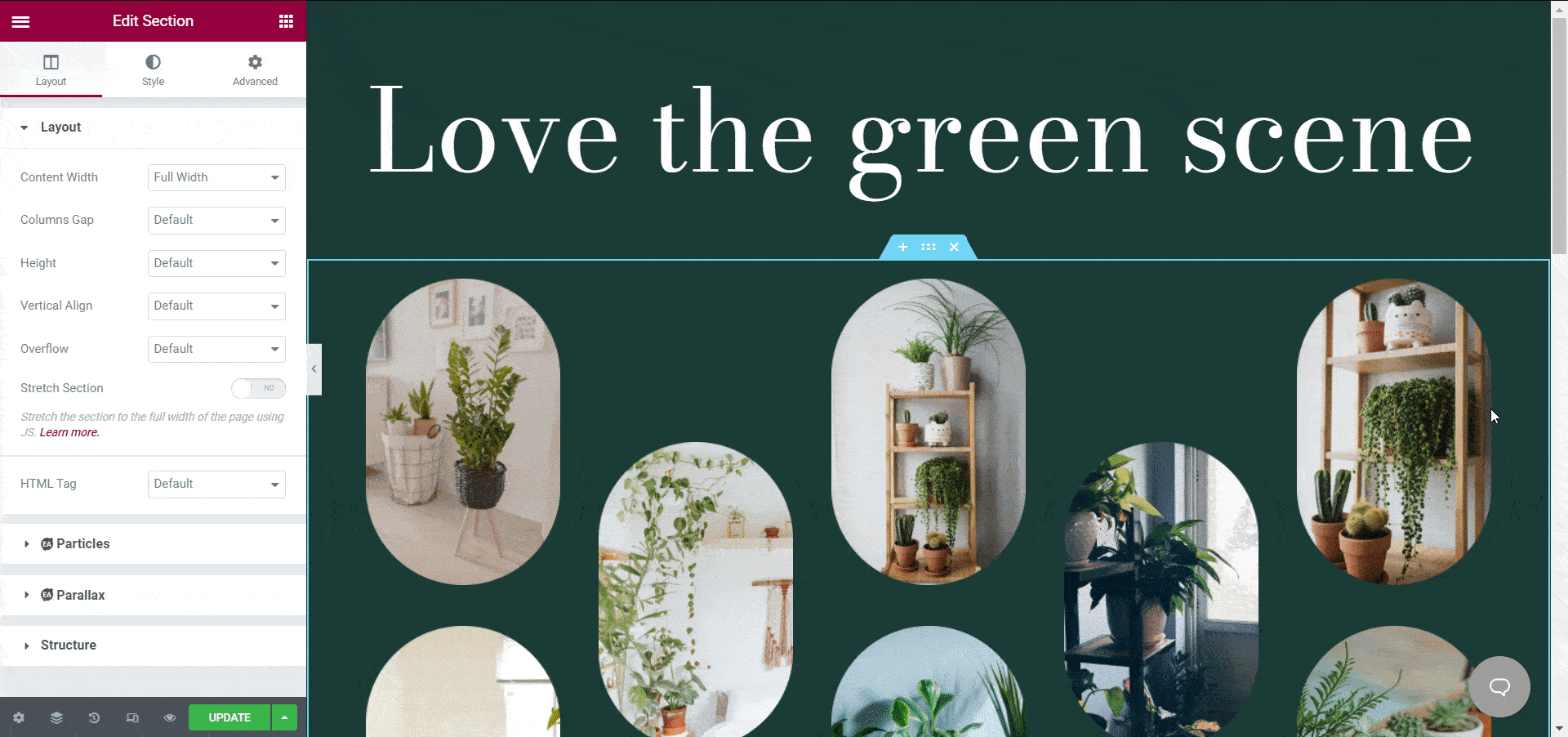
Wszystko, co musisz wtedy zrobić, to skonfigurować i dostosować widżet do swoich upodobań i dopasować estetykę sklepu z zakładek „Treść” i „Styl”.
Zacznijmy więc od „karty Treść”, która zawiera pięć sekcji do zaprojektowania lub dostosowania galerii produktów WooCommerce.
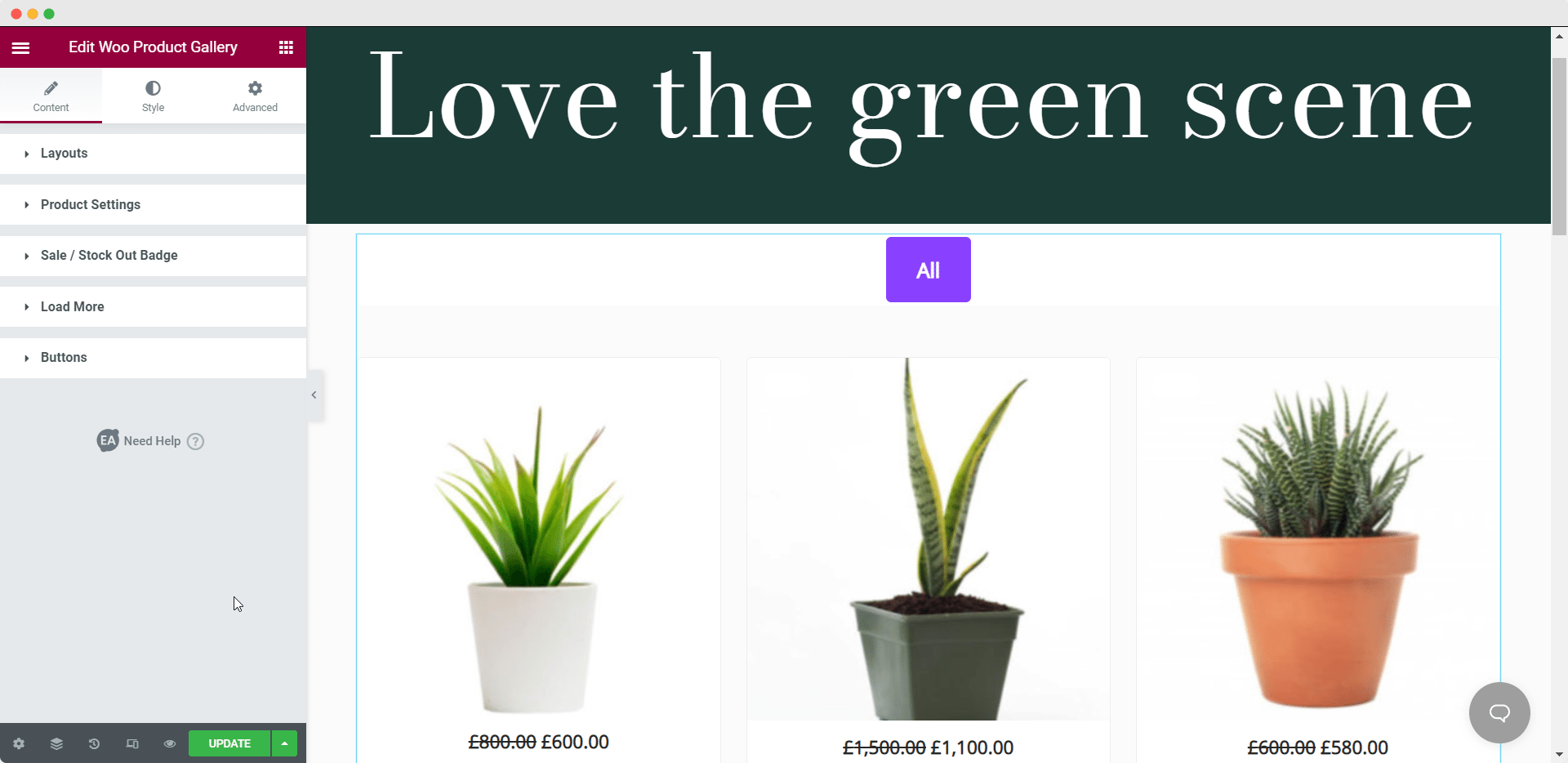
Będziesz mógł ustawić układ galerii produktów z 4 różnych stylów za pomocą Galerii Produktów Woo. Ale co najważniejsze, możesz dodawać źródła swoich produktów z różnymi opcjami filtrowania w galerii produktów.
Tutaj możesz ustawić tyle kategorii, ile potrzebujesz dla wszystkich swoich produktów. W tym miejscu Twoje produkty zostaną podzielone na kategorie w różnych sekcjach, które pomogą Twoim użytkownikom z łatwością znaleźć powiązane produkty lub produkty w tej samej kategorii.
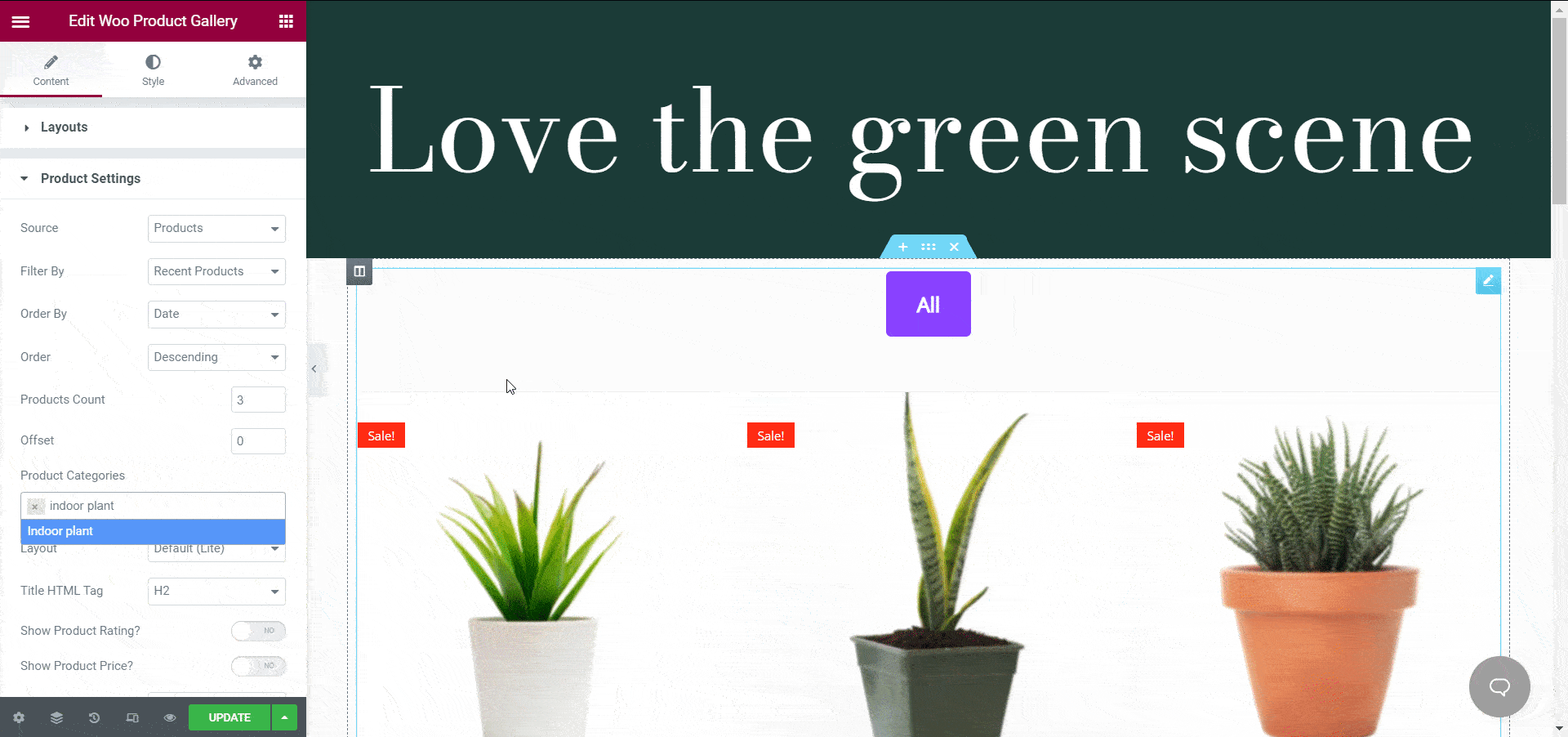
Będziesz mógł dodać wiele innych dostosowań za pomocą domyślnych funkcji Elementora za pomocą zaledwie kilku kliknięć. A kiedy skończysz, po prostu opublikuj stronę.
Oto przykład, jak Twoja galeria produktów zwiększy wrażenia klientów, gdybyś był właścicielem sklepu z akcesoriami. Twoi klienci będą mogli po prostu kliknąć kategorie i zobaczyć wszystkie powiązane produkty naraz.
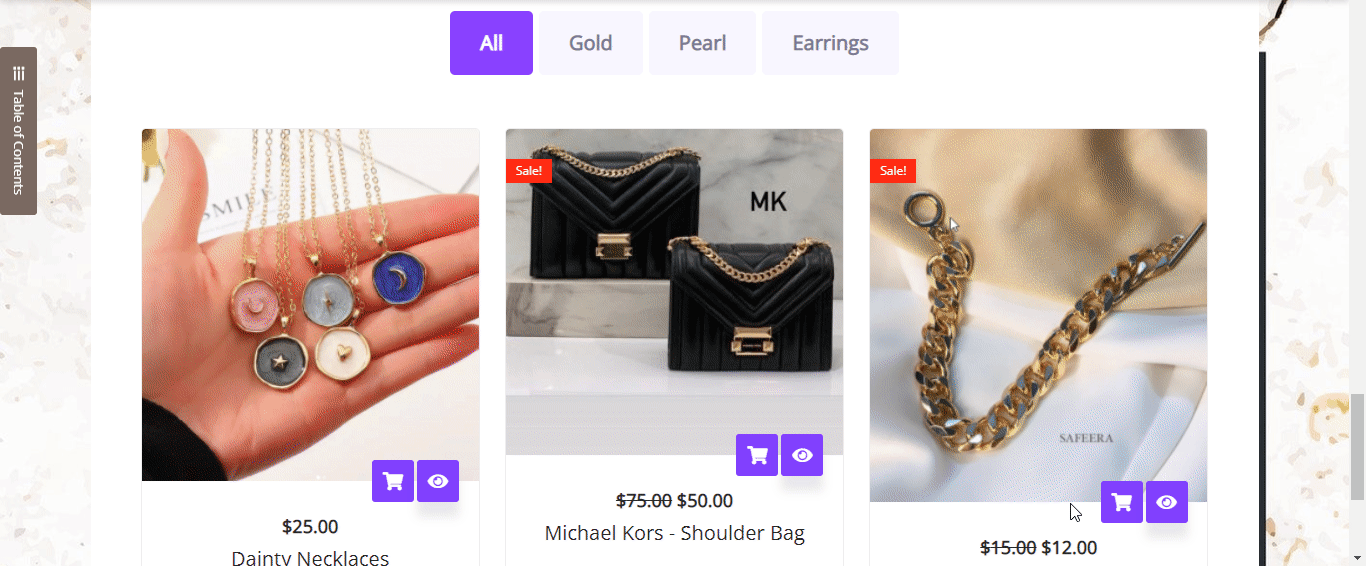
️ Wyświetl wszystkie powiązane produkty za pomocą kolekcji produktów Woo
Wreszcie, jako nasz ostatni widżet, który pomaga wyświetlać produkty związane z WooCommerce Twoim klientom, mamy Kolekcje produktów Woo , ponownie z Essential Addons. To kolejny element, który pomoże Ci uporządkować kolekcję powiązanych produktów za pomocą danych tagów, kategorii i atrybutów WooCommerce.
Uwaga: ponownie, musisz mieć zainstalowaną i aktywowaną wtyczkę Essential Addons na swojej stronie sklepu WooCommerce.
Podobnie jak w przypadku korzystania z narzędzia do tworzenia stron Elementor do przeciągania i upuszczania wszystkich innych elementów do edytora, możesz również wyszukać „ Kolekcje produktów ” na pasku wyszukiwania „Element” edytora.
Po ustawieniu widżetu możesz wybrać typ kolekcji z „Kategorii”, „Tagi” i „Atrybuty”, zgodnie z potrzebami, a Twoi użytkownicy zostaną przekierowani na określone strony.
Następnie po prostu wybierz kategorię, którą chcesz wyświetlić, i dodaj obraz tła, aby wyróżnić główny punkt kategorii. Ponownie, jeśli użyjemy sklepu jubilerskiego jako przykładu sklepu WooCommerce, tak będzie wyglądać kolekcja produktów.
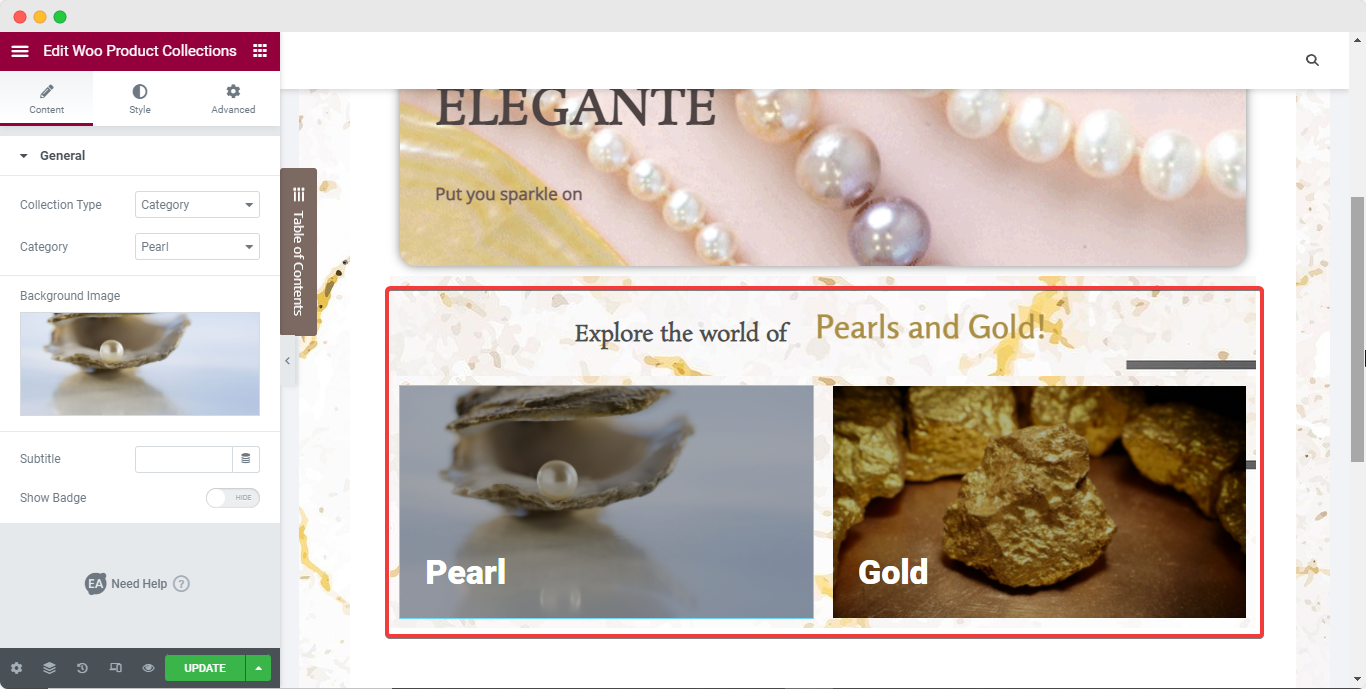
Następnie możesz dodać wiele innych dostosowań do swoich kategorii, a także dodać więcej kategorii do swojego sklepu. A gdy opublikujesz swoją stronę internetową, kolekcje będą aktywne, aby każdy mógł się po nich poruszać. Gdy użytkownik kliknie dowolną z kolekcji, zostanie przekierowany na stronę pokazaną poniżej dla „Kolekcji pereł”.
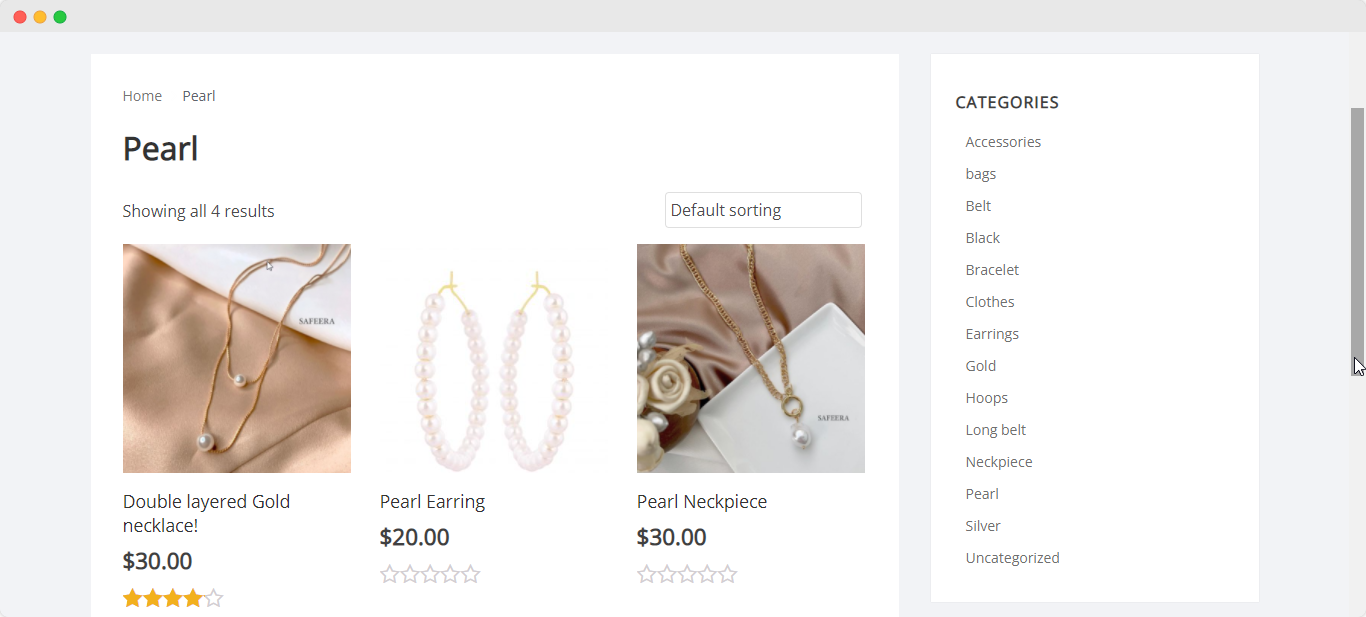
Wszystkie inne kategorie i tagi zostaną również wymienione na stronie internetowej kolekcji, aby jeszcze bardziej zwiększyć skuteczność i wydajność użytkowników.
Zwiększ konwersje sprzedaży z WooCommerce za pomocą Elementor
I dzięki temu dotarliśmy do końca naszego najlepszego przewodnika, jak wyświetlać produkty powiązane z WooCommerce w witrynie Twojego sklepu za pomocą edytora Elementor i dedykowanych widżetów.
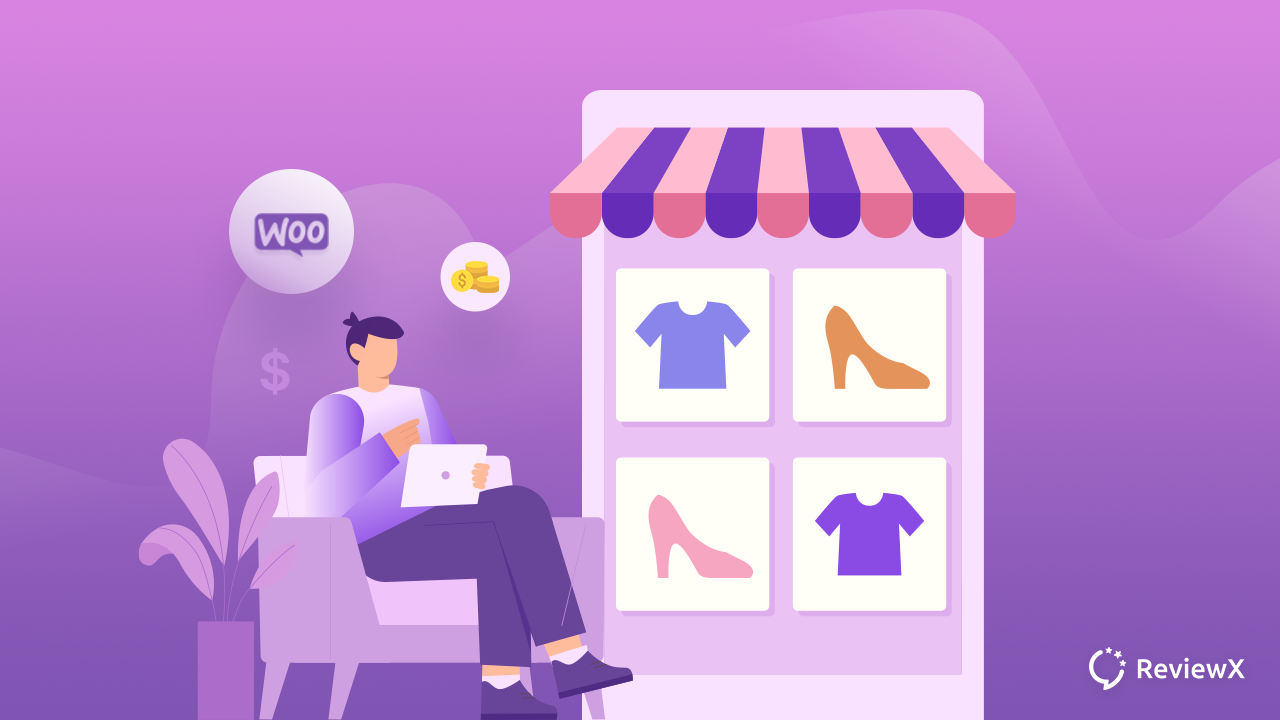
Jak widać, Elementor i Essential Addons bardzo ułatwiają tworzenie oszałamiającego sklepu internetowego i wyświetlanie produktów związanych z WooCommerce, a także bez kodowania. Wypróbuj sam i daj nam znać o swoim doświadczeniu, komentując poniżej. Jeśli potrzebujesz pomocy , skontaktuj się z naszym zespołem pomocy.
Aby uzyskać podobne przewodniki dotyczące rozwoju sklepu WooCommerce, aktualizacje dotyczące najnowszych dodatków Elementora, samouczki dotyczące projektowania stron internetowych, porady i wskazówki oraz wiele więcej, zapisz się na naszego bloga lub dołącz do naszej przyjaznej społeczności na Facebooku .
